Nếu hành trình sáng tạo mà không dùng Adobe, thì đây là 5 công cụ để thay thế tốt nhất

Vào năm 2025, có rất nhiều lựa chọn về công nghệ và phần mềm sáng tạo. Khi tôi bắt đầu hành trình sáng tạo của mình, không có nhiều lựa chọn giữa Adobe và Corel — đặc biệt là đối với một sinh viên đang tìm kiếm sự nghiệp trong ngành công nghiệp sáng tạo. Tôi luôn cảm thấy mình không có lựa chọn nào khác ngoài việc sử dụng phần mềm Adobe. Tuy nhiên, nếu bây giờ tôi bắt đầu lại hành trình sáng tạo của mình, với kiến thức về các công cụ phần mềm sáng tạo thay thế và mong muốn tránh xa Adobe, tôi biết chính xác mình sẽ sử dụng những công cụ phần mềm sáng tạo nào.
Đọc bài viết: Top 10 phần mềm Edit Video miễn phí hàng đầu hiện nay – chọn ngay công cụ phù hợp cho bạn!
1. Photopea để xử lý hình ảnh: Chỉnh sửa và xử lý ảnh miễn phí
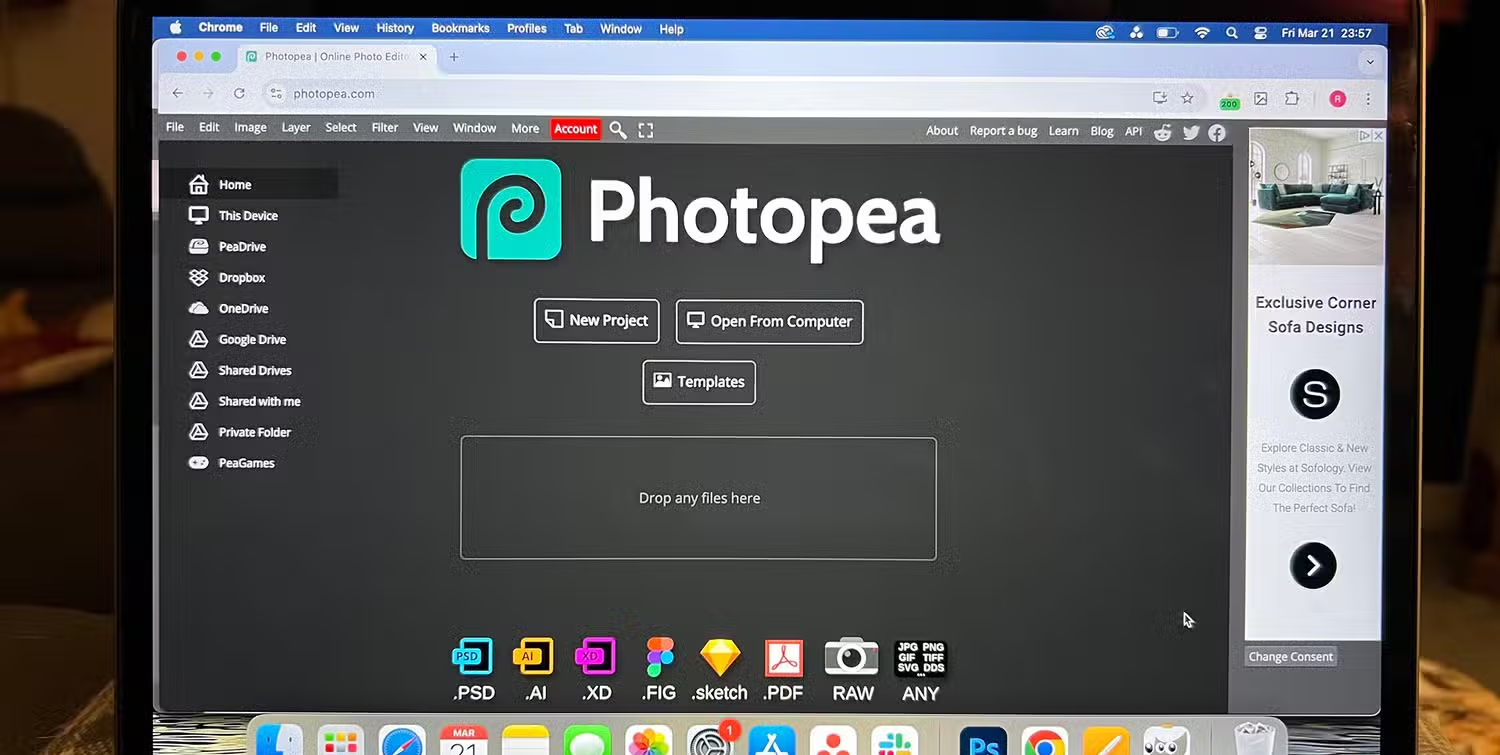
Một trong những lựa chọn thay thế Photoshop yêu thích của tôi là công cụ chạy trên trình duyệt, Photopea. Nó được xây dựng như một bản sao của Photoshop, rất lý tưởng nếu bạn muốn chuyển đổi trực tiếp từ Photoshop mà không cần phải học quá nhiều. Nhờ giao diện quen thuộc, Photopea hoạt động tốt với bất kỳ ai đã quen với bộ công cụ Adobe, nhưng bản thân nó cũng là một công cụ tuyệt vời.
Với Photopea, bạn có thể dễ dàng tải lên vô số định dạng hình ảnh để chỉnh sửa, hoặc bạn cũng có thể dễ dàng bắt đầu thiết kế từ đầu. Mặc dù không phải lúc nào cũng hoạt động hiệu quả nếu nhập tệp PSD được tạo ở nơi khác — chẳng hạn như giữ nguyên kiểu chữ — Photopea cho phép bạn lưu dưới dạng PSD khi tạo nội dung, mang lại cho bạn sự tự do như khi sử dụng công cụ Adobe.
Photopea cũng có quyền truy cập plugin, giống như Photoshop, giúp mở rộng các tính năng bạn có thể sử dụng trong công cụ.
Mặc dù nó không phải là sự thay thế hoàn hảo cho Photoshop, nhưng nếu tôi bắt đầu hành trình sáng tạo của mình từ đầu, tôi sẽ rất hài lòng khi sử dụng Photopea. Hơn nữa, nó miễn phí cho bất kỳ ai sử dụng và cũng dễ dàng truy cập qua trình duyệt.
2. Affinity Designer cho thiết kế vector kỹ thuật số: Tạo vector mượt mà và bóng bẩy
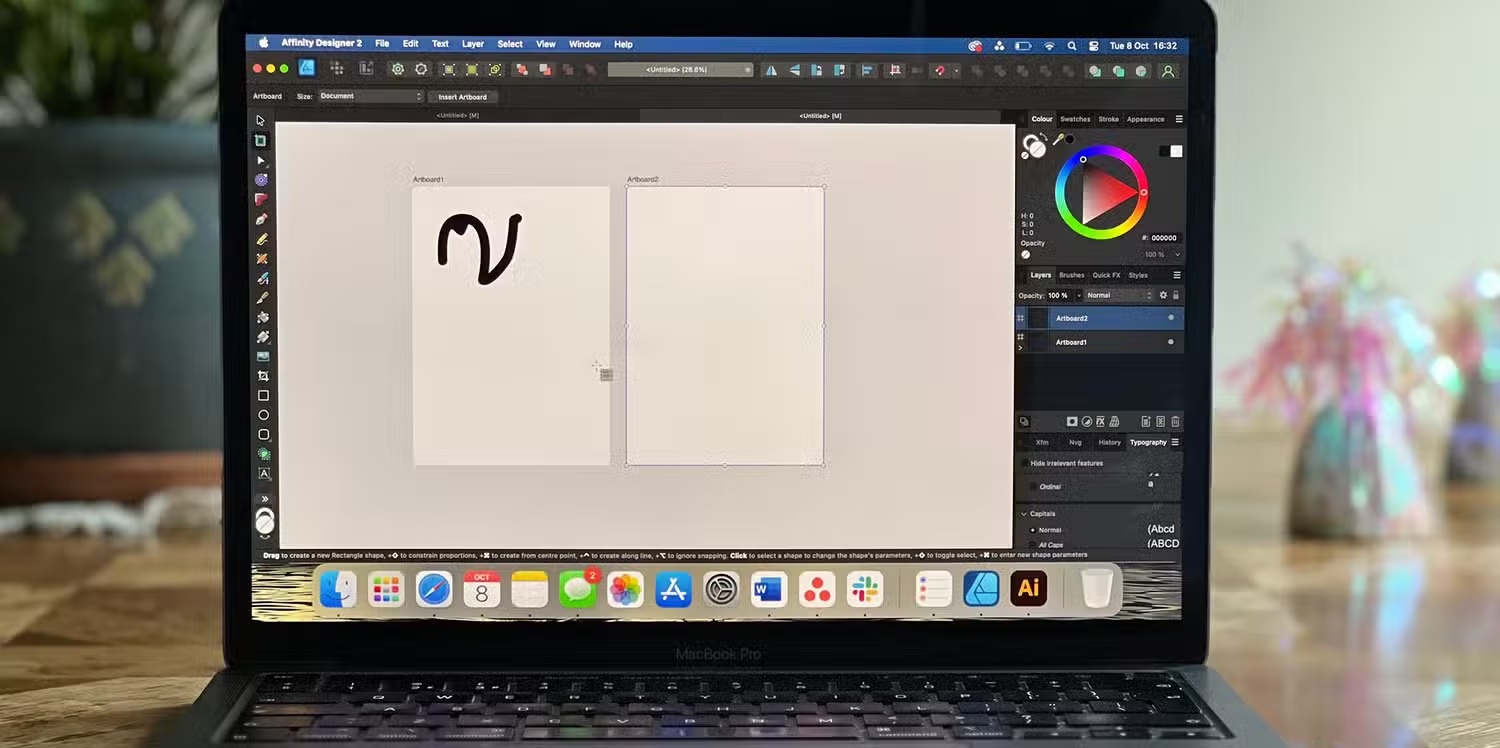
Tôi không nghĩ có nhiều công cụ thực sự sánh ngang được với những gì tôi tìm thấy trong Adobe Illustrator. Tuy nhiên, bộ công cụ Affinity là một đối thủ đáng gờm với nhiều công cụ chính của Adobe, bao gồm Affinity Designer, một lựa chọn tuyệt vời cho thiết kế vector thay vì Adobe Illustrator.
Bạn có thể trả phí cho Affinity Designer dưới dạng ứng dụng riêng lẻ, hoặc bạn có thể mua giấy phép chung cho cả ba phần mềm Affinity. Khác với các gói đăng ký của Adobe, Affinity cho phép bạn sở hữu hoàn toàn phần mềm và cũng không bao gồm các tính năng AI trong bất kỳ phần mềm nào.
Affinity Designer là lựa chọn tương thích và giá cả phải chăng nhất so với Illustrator. Mặc dù có nhiều lựa chọn thay thế miễn phí, mã nguồn mở cho Illustrator, nhưng nhìn chung Affinity Designer là lựa chọn tương tự nhất.
Thiết kế vector khác với thiết kế raster, và tôi nghĩ điều quan trọng là sử dụng một công cụ phần mềm đặt việc tạo vector lên hàng đầu chứ không phải là thứ yếu. Sử dụng Affinity Designer chắc chắn sẽ thúc đẩy sự sáng tạo vector theo cách cho phép các quy trình sáng tạo diễn ra suôn sẻ cho thiết kế logo và thương hiệu, cũng như thiết kế minh họa hoặc thiết kế UX/UI.
3. Krita để sáng tạo nghệ thuật kỹ thuật số: Tranh kỹ thuật số nguồn mở và nhiều hơn nữa
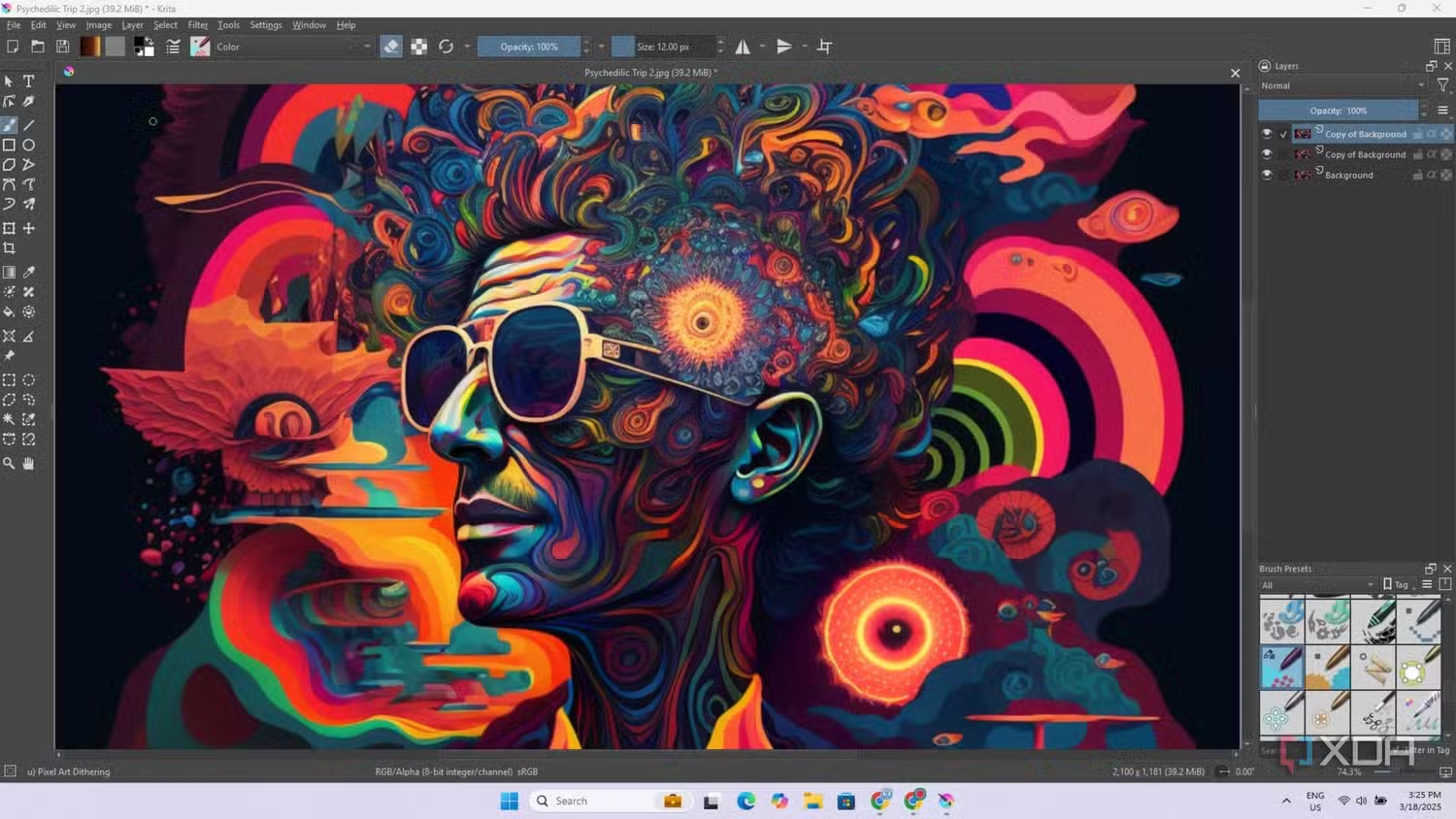
Mặc dù tôi đã liệt kê Photopea là một lựa chọn thay thế tốt cho Photoshop, tôi nghĩ Krita cũng đáng được nhắc đến nếu bạn muốn tập trung vào việc chỉnh sửa hình ảnh và sáng tạo nghệ thuật số. Các nghệ sĩ kỹ thuật số thường sử dụng phần mềm dạng raster cho các tác phẩm nghệ thuật mang tính sáng tạo hoặc nhiều lớp hơn so với thiết kế vector đơn giản.
Thông thường, với Photoshop, bạn có thể chỉnh sửa ảnh cũng như vẽ các kiệt tác kỹ thuật số, nhưng nếu bạn đang tìm kiếm một lựa chọn không cần Adobe để bắt đầu, tôi khuyên bạn nên chia nhỏ các tác vụ này thành hai phần mềm khác nhau: Photopea và Krita.
Krita là một công cụ dạng raster mã nguồn mở tuyệt vời, nhưng nó cũng có cọ vector để tăng thêm tính linh hoạt. Trọng tâm chính của nó là minh họa kỹ thuật số và nghệ thuật, nhưng nó cũng có thể được sử dụng để chỉnh sửa hình ảnh. Nếu bạn muốn bắt đầu hành trình sáng tạo của mình hoàn toàn bằng mã nguồn mở, Krita là một đối thủ đáng gờm của Photoshop.
4. Affinity Publisher cho thiết kế bố cục: Xuất bản trên máy tính để bàn với sự chuyên môn trong tâm trí
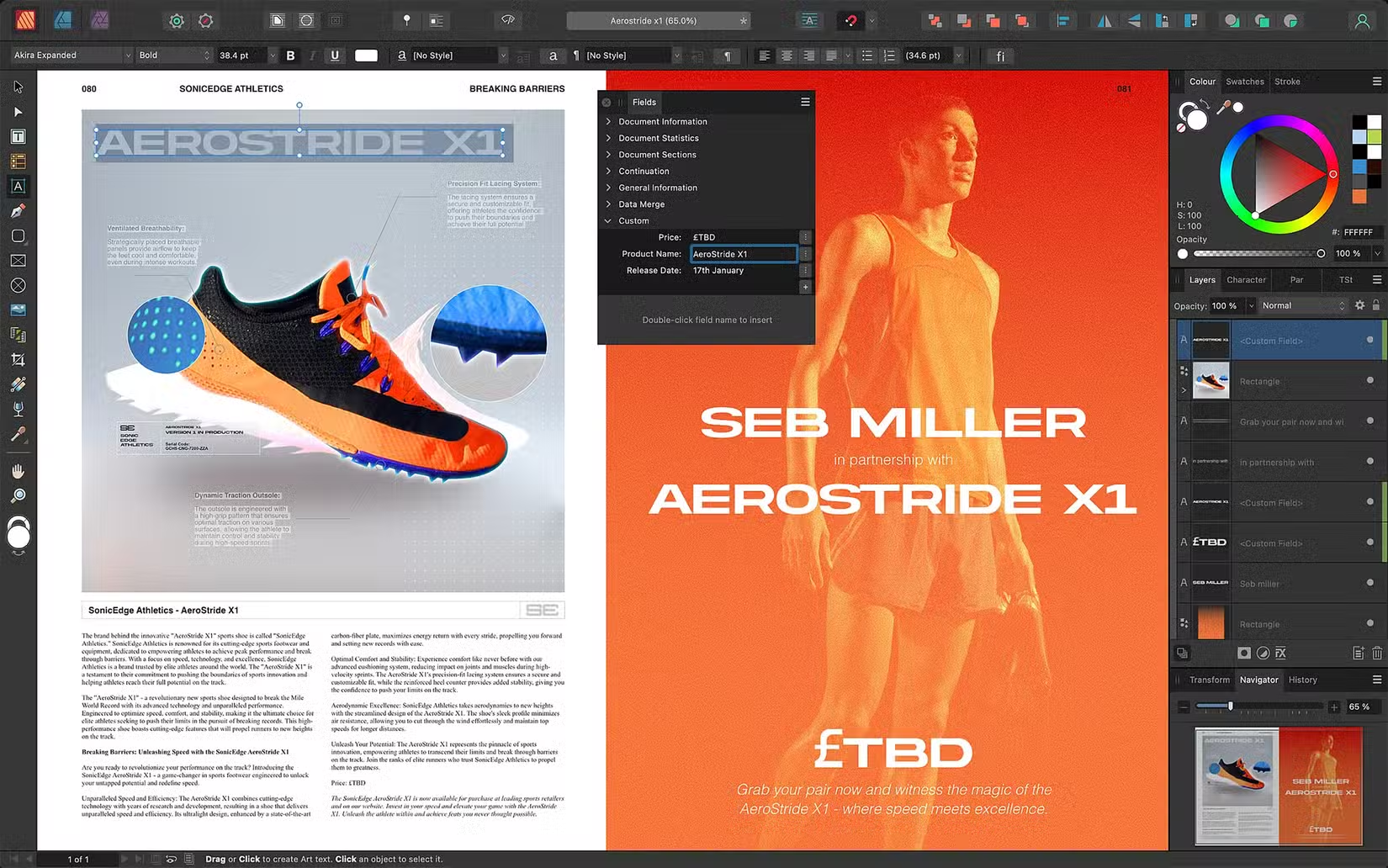
Tương tự như Affinity Designer cạnh tranh với Adobe Illustrator về thiết kế vector, công cụ xuất bản trên máy tính để bàn (DTP) Publisher của Affinity là giải pháp thay thế tốt nhất cho Adobe InDesign. Không có nhiều phần mềm xuất bản trên máy tính để bàn miễn phí để lựa chọn, vì vậy, trả phí cho giấy phép Affinity Publisher hoặc Universal là lựa chọn tốt nhất để tạo thiết kế bố cục ngoài Adobe.
Giao diện của nó hoạt động tương tự như Adobe InDesign, với bảng điều khiển lớp, các công cụ và tính năng tương tự, cùng giao diện thân thiện và hữu ích, không hề chậm hay lỗi thời. Affinity Publisher là một công cụ xuất bản trên máy tính để bàn hiệu quả hơn đáng kể so với Scribus, một tùy chọn DTP nguồn mở, đặc biệt là để tạo bố cục sáng tạo. Nó sẽ không gây khó khăn cho bạn, và bạn sẽ có thể thiết kế bố cục chuyên nghiệp một cách dễ dàng và chuyên nghiệp.
Nếu bạn cần chỉnh sửa PDF, một yêu cầu thường xuyên của các nhà sáng tạo hoặc bất kỳ ai làm việc trong văn phòng, bạn nên sử dụng OmniTools thay vì Acrobat. Đây là một công cụ miễn phí, mã nguồn mở, chạy trên trình duyệt với các tính năng chỉnh sửa PDF, chỉnh sửa video và hơn thế nữa.
5. Canva cho thiết kế phương tiện truyền thông xã hội và tiếp thị: Đồ họa tĩnh và động cho web và in ấn
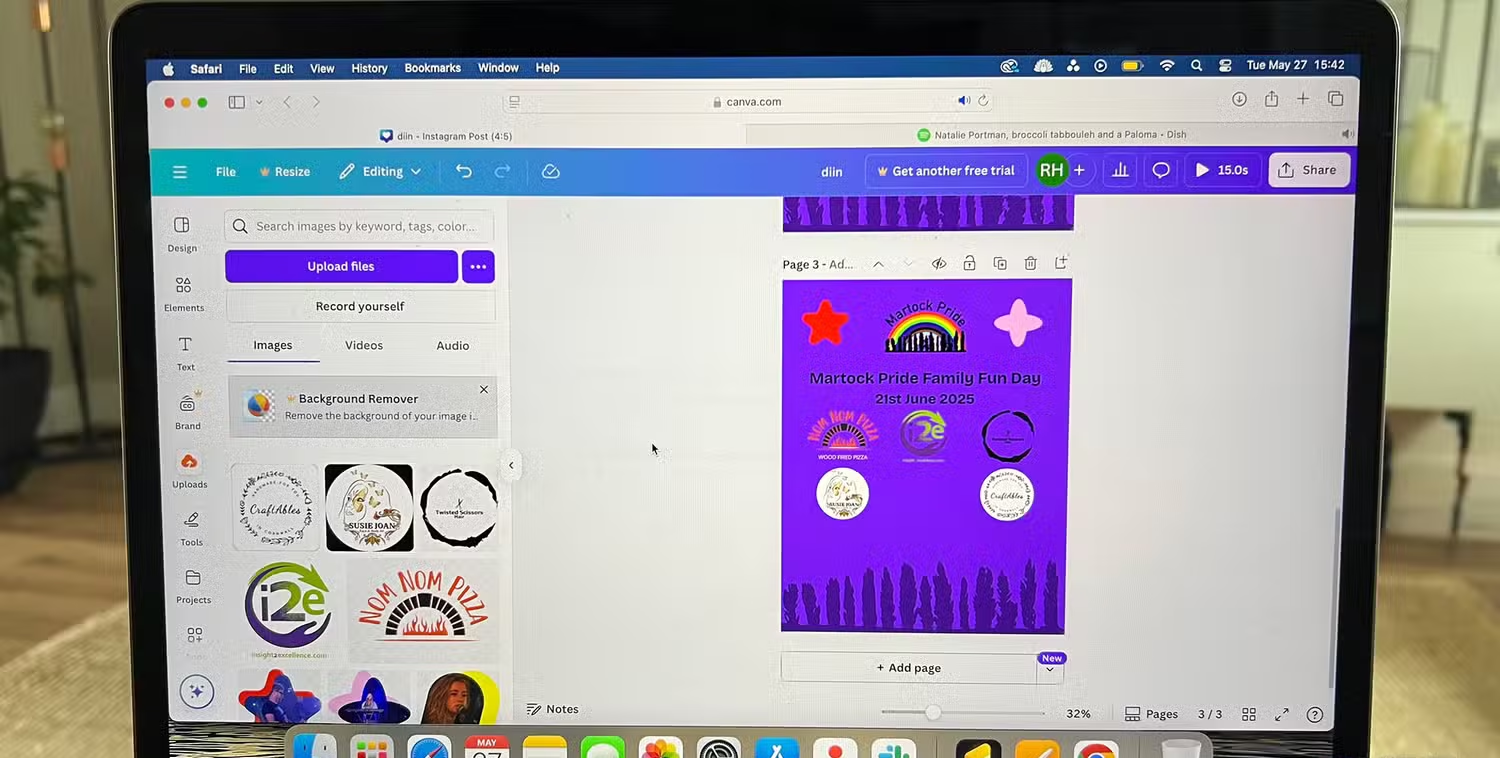
Tôi thường sử dụng Adobe Express để tạo tài liệu tiếp thị hoặc đồ họa truyền thông xã hội, nhưng Canva là sự thay thế hoàn hảo nếu bạn đang tạo những thứ này mà không cần Adobe.
Canva và Adobe Express có các tính năng rất giống nhau và có mức giá khá tương đương khi so sánh trực tiếp với nhau. Adobe Express cũng là một phần của gói Adobe All Apps. Canva cung cấp nhiều tính năng miễn phí và thường cung cấp bản dùng thử miễn phí cho gói thành viên Canva Pro, mang đến cho người dùng nhiều cơ hội sử dụng các tính năng cao cấp mà không phải trả phí.
Tôi sử dụng Canva để thiết kế bài thuyết trình cũng như tạo website, vì nó có trình tạo website trực tiếp và bạn có thể lưu trữ tối đa năm website miễn phí từ Canva. Canva có nhiều ứng dụng của bên thứ ba, tương tự như Adobe Express, nhưng có nhiều tính năng gốc được cập nhật hơn Express. Bạn thường có thể làm được nhiều việc hơn với Canva so với Express, vì vậy nó rất phù hợp cho trải nghiệm không cần Adobe khi tạo đồ họa truyền thông xã hội hoặc tài sản tiếp thị kỹ thuật số.
Sáng tạo kỹ thuật số không cần Adobe
Nếu bạn đang bắt đầu hành trình sáng tạo của mình từ con số 0, bạn không cần phải cúi đầu trước sự thống trị của Adobe như nhiều người trước đây. Mặc dù đã làm việc với Adobe hơn một thập kỷ, tôi vẫn muốn bắt đầu quy trình sáng tạo kỹ thuật số của mình bằng những công cụ này. Tất cả chúng đều hoàn toàn sánh ngang với các đối thủ Adobe, và đôi khi còn tốt hơn, để mang lại kết quả sáng tạo tốt nhất mà không cần đăng ký Adobe đắt đỏ.


















